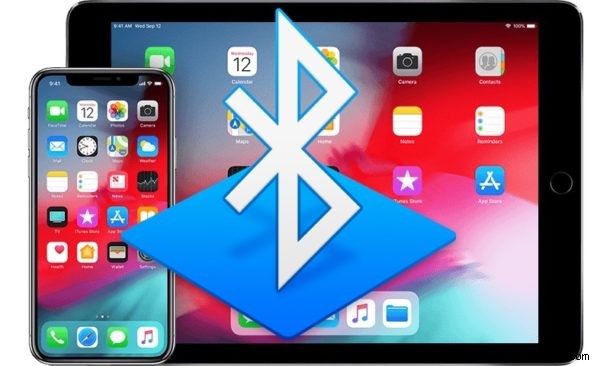
Si usa regularmente dispositivos y accesorios Bluetooth con un iPhone o iPad, es posible que ocasionalmente se encuentre con situaciones en las que desee eliminar un accesorio Bluetooth de un dispositivo iOS. Al quitar un dispositivo Bluetooth de un iPad o iPhone, el accesorio Bluetooth se olvida y ya no se conectará automáticamente a iOS, a menos que se invierta el proceso.
Tenga en cuenta que esto no es simplemente desconectar un accesorio Bluetooth de un iPhone o iPad, que es una medida temporal rápida.
Cómo quitar un dispositivo Bluetooth de iOS
- Abre la aplicación Configuración en iOS
- Ir a "Bluetooth"
- Ubique el accesorio Bluetooth que desea eliminar del iPhone o Pad y toque el botón (i) junto al nombre
- Toca "Olvidar este dispositivo"
- Toque para confirmar para olvidar el dispositivo Bluetooth y eliminarlo de iOS
- Repita con otros dispositivos Bluetooth si lo desea
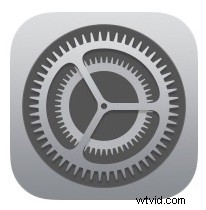
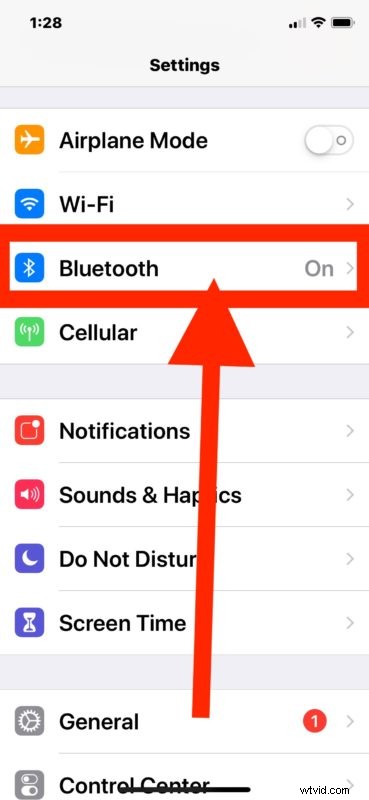
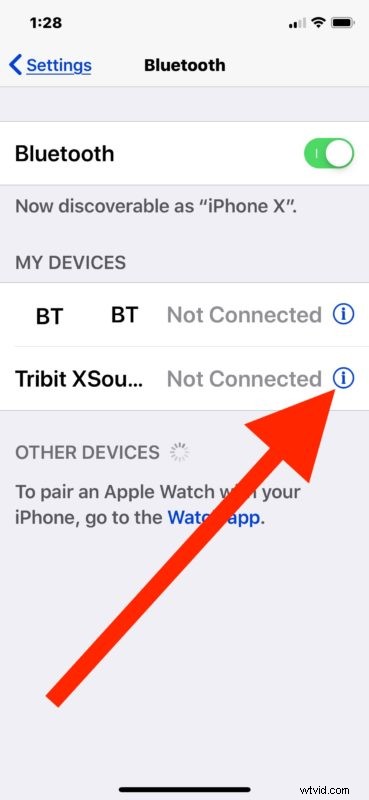
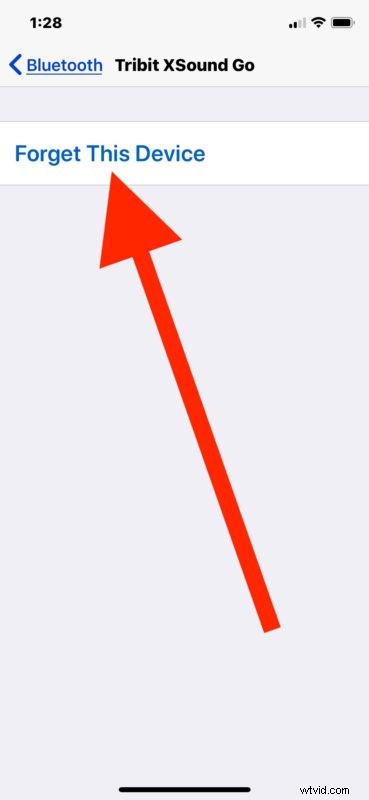
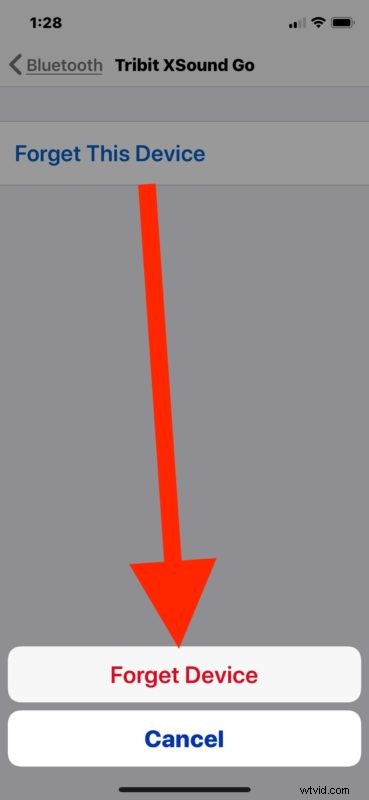
Puede eliminar todos los dispositivos Bluetooth de un iPhone o iPad de esta manera, o eliminar y olvidar de forma selectiva un solo dispositivo Bluetooth con este método.
Usar "Olvidar este dispositivo" elimina el accesorio Bluetooth de iOS
Recuerde, al quitar un accesorio Bluetooth de un dispositivo iOS, el accesorio Bluetooth ya no se conectará al iPhone o iPad, a menos que se vuelva a sincronizar y volver a conectar juntos.
Por ejemplo, si estaba usando parlantes Bluetooth con iPhone o iPad y quitó esos parlantes Bluetooth de iOS con el método "olvidar este dispositivo", los parlantes ya no se conectarán al iPhone o iPad automáticamente, ni aparecerán como un dispositivo utilizable. accesorio Bluetooth, hasta que se vuelva a sincronizar el altavoz con el iPhone o iPad. Esto se aplica a todos los demás accesorios Bluetooth, incluidos los teclados Bluetooth con iPad o incluso iPhone o iPod touch, altavoces, auriculares y otros dispositivos también.
De manera similar, puede eliminar un dispositivo Bluetooth de una Mac para lograr el mismo efecto en una computadora.
Si no desea eliminar un dispositivo Bluetooth pero no necesita tenerlo conectado al iPhone o iPad por más tiempo, también puede optar por simplemente desconectar los dispositivos Bluetooth de iOS a través de Configuración, o puede hacerlo temporalmente con un rápido alternar Bluetooth en la acción del Centro de control.
